Vudu Disc to Digital: Dowiedz się, jak łatwo przekonwertować płyty DVD
Jeśli posiadasz kolekcję płyt DVD i chcesz ją zdigitalizować, usługa Vudu Disc to Digital ułatwia to zadanie. Zamiast trzymać nieporęczne, zajmujące miejsce pudełka z płytami DVD, możesz łatwo uzyskać dostęp do filmów na swoich ulubionych urządzeniach bez potrzeby korzystania z odtwarzacza DVD. Wystarczy kilka prostych kroków, aby przekształcić swoje płyty DVD w pliki cyfrowe, które będą przechowywane w Twojej bibliotece Vudu i gotowe do strumieniowego przesyłania w dowolnym momencie.
Therefore, in this guide, we are going to explore what a Vudu Disc to digital is and how to convert it. Also, we’ll guide you through the steps on how to convert them using their alternatives. Are you curious to know more? Continue reading.
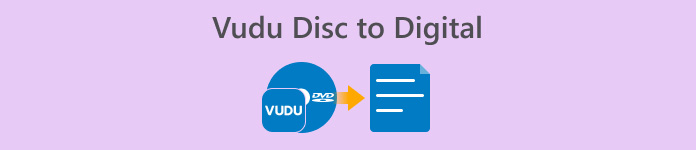
Część 1. Czym jest Vudu Disc to Digital?
Vudu to znany amerykański sklep z filmami i platforma streamingowa należąca do Walmartu. To narzędzie pozwala użytkownikom kupować lub wypożyczać filmy, a czasem oglądać je za darmo, ale z ograniczonym wyborem. Poza tym, jedną z najlepszych funkcji Vudu jest możliwość konwersji płyt Vudu do formatu cyfrowego. Funkcja ta umożliwia konwersję płyt fizycznych do kopii cyfrowych za pomocą aplikacji Blu-ray lub DVD Ripper dla systemów macOS i Windows.
Cena £:
• DVD do SD lub standardowej rozdzielczości: $2 na konwersję
• DVD do HDX lub wysokiej rozdzielczości: $5 na konwersję
• Blu-ray do HDX: $2 na konwersję
Część 2. Czy Vudu Disc to Digital nadal działa?
Niestety, usługa Vudu Disc to Digital jest niedostępna od 31 grudnia 2019 roku z powodu zmian w umowach licencyjnych i aktualizacji technologicznych, co utrudniło utrzymanie usługi na komputerach stacjonarnych. Oznacza to, że opcja konwersji płyt bezpośrednio na komputerze stacjonarnym za pomocą oprogramowania Vudu To Go nie jest już dostępna. Mamy jednak dobrą wiadomość dla tych, którzy chcą kontynuować digitalizację swoich kolekcji DVD i Blu-ray. Funkcja Vudu Mobile Disc to Digital jest nadal w pełni funkcjonalna. Dzięki usłudze Mobile Disc to Digital użytkownicy nadal mogą konwertować swoje fizyczne płyty za pomocą aplikacji Vudu na kompatybilnym smartfonie lub tablecie.
Część 3. Alternatywy Vudu dla zdigitalizowanych płyt DVD
Ponieważ Vudu Disc to Digital nie jest już obsługiwany, nadal istnieją różne metody digitalizacji płyt DVD. Alternatywy te oferują tę samą usługę, ale różnią się funkcjami i procesem zgrywania. Niemniej jednak poniższe narzędzia stanowią doskonałą alternatywę dla digitalizacji płyt DVD:
AnyMP4 DVD Ripper
Na pierwszym miejscu na liście najlepszych alternatyw dla Vudu Disc to Digital znajduje się AnyMP4 DVD Ripper. To niezawodny ripper DVD, który obsługuje popularne formaty wyjściowe wideo, takie jak MP4, MOV, AVI, MKV i inne. Dzięki niemu użytkownicy mogą zgrać płyty DVD do formatu najlepiej odpowiadającego ich potrzebom. Posiada wbudowaną funkcję edycji, która pozwala na dalsze dostosowanie zawartości DVD, takiej jak tytuł, ścieżka audio, napisy itp., przed zgraniem. Co więcej, obsługuje zaawansowane technologie, takie jak Blu-Hyper Technology, co zapewnia szybszą i wydajniejszą digitalizację płyt DVD.
Jak używać AnyMP4 DVD Ripper do digitalizacji płyt DVD:
Step 1. First, install AnyMP4 DVD Ripper and load the DVD into the DVD driver.
Darmowe pobieranieDla Windows 7 lub nowszegoBezpieczne pobieranie
Darmowe pobieranieDla macOS 10.7 lub nowszegoBezpieczne pobieranie
Note: Before the next step, you must insert the DVD into the DVD driver on your computer and wait for a few minutes until it is detected.
Step 2. It will automatically detect your DVD and analyze it. After loading successfully, you can edit its titles, subtitles, and more accordingly.
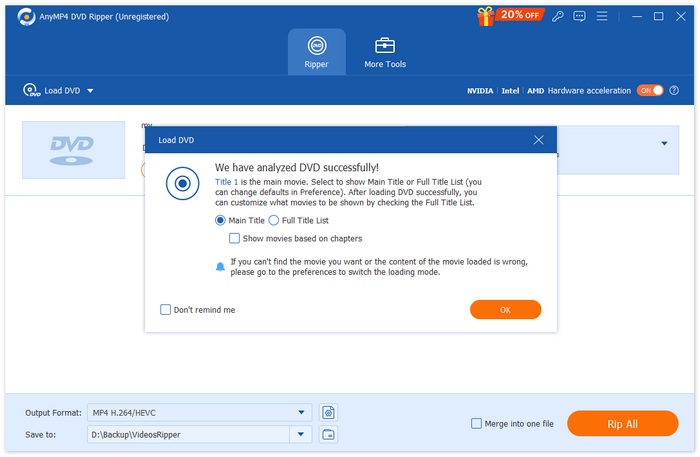
Step 3. After that, click on the "Output Format" button below and choose the digital format that you prefer from the Video tab. Once done, just simply click on the “Rip All” button to start ripping your DVD.
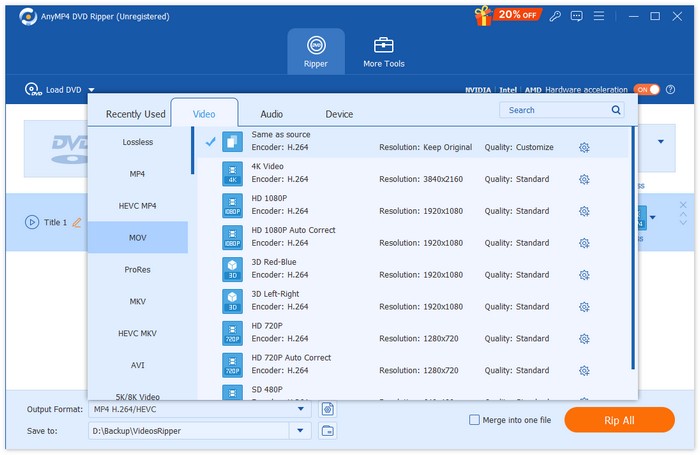
AnyMP4 DVD Ripper to prawdziwy przełom, zwłaszcza jako alternatywa dla konwersji płyt Vudu do formatu cyfrowego. Ułatwia digitalizację płyt DVD w szerokiej gamie formatów, a co najważniejsze, jakość pozostaje na najwyższym poziomie dzięki zaawansowanej technologii i algorytmom.
Darmowe pobieranieDla Windows 7 lub nowszegoBezpieczne pobieranie
Darmowe pobieranieDla macOS 10.7 lub nowszegoBezpieczne pobieranie
DVDFab
DVDFab is also a great DVD ripping software as an alternative to Vudu Disc to Digital as it offers users the flexibility to rip their physical DVDs into various digital formats. Moreover, it supports a wide array of output formats, including MP4, MKV, AVI, and more, ensuring compatibility with many media players.
Steps on how to digitize DVDs using DVDfab:
Step 1. Download and install DVDfab on your computer device.
Step 2. After that, launch the tool and click on the Plus button to load the DVD from your device.
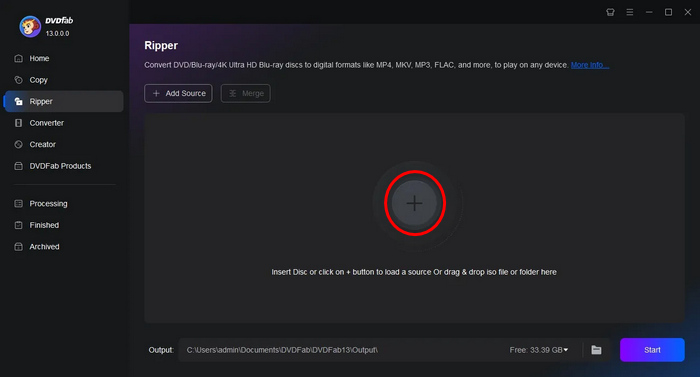
Step 3. After that, click on the Choose Other Titles to select an output format.
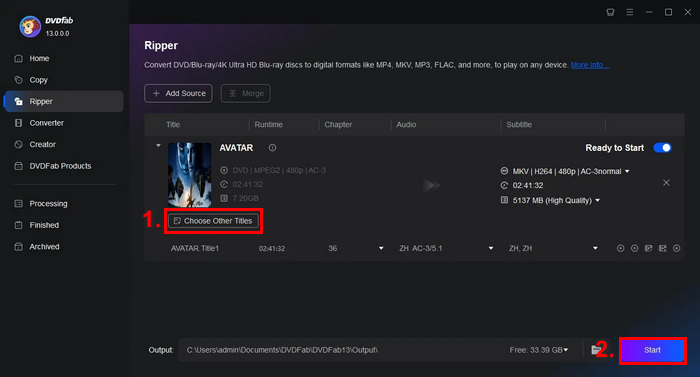
Step 4. Lastly, click on the Start button to start digitizing your DVDs.
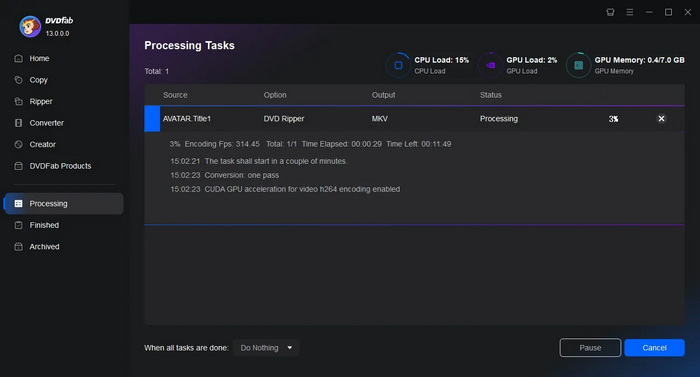
DVDfab to świetny program dla użytkowników, którzy chcą łatwo zdigitalizować swoje płyty DVD. Chociaż główna funkcja może wydawać się przytłaczająca, proces zgrywania jest naprawdę prosty, gdy użytkownik w końcu nauczy się, jak to zrobić.
Hamulec ręczny
HandBrake is a popular open-source video conversion tool that can be a great alternative to Vudu Disc to Digital. This tool supports a wide range of the most commonly used video formats, which makes it easy and efficient to rip DVDs and Blu-rays into digital files. So, when you use the HandBrake DVD Ripper, you can easily convert your physical discs into digital files for convenient storage and playback on multiple devices.
Steps on how to digitize DVDs with HandBrake:
Step 1. First, you need to download and install HandBrake on your computer.
Step 2. Next, launch the tool, insert your DVD into the DVD-ROM, and select your DVD under Source Selection. The tool will then start scanning the DVD movie titles.
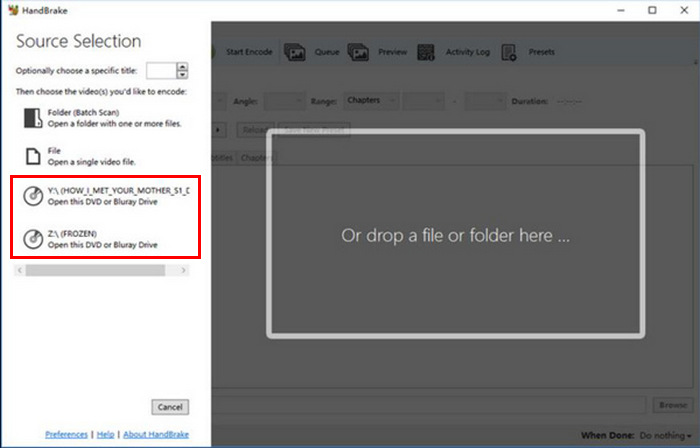
Step 3. Once you have the DVD open, select the title you want to rip by going to the Title’s drop-down menu.
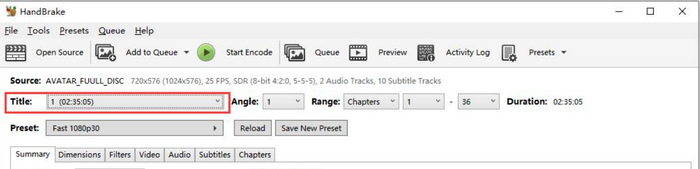
Step 4. Next, you will need to decide on the quality of your output file. You simply have to click the Preset button and customize your settings. There are presets for everything you need: Apple TV, Android phone, PlayStation, and many more.
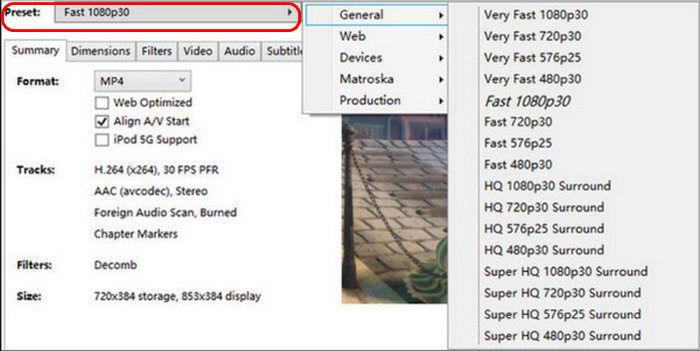
Step 5. Once you've chosen a name and preset, it’s now time to rip the DVD by clicking the Start Encode button at the top of the window. You'll see a progress bar at the bottom that tells you how much time you have left to rip.
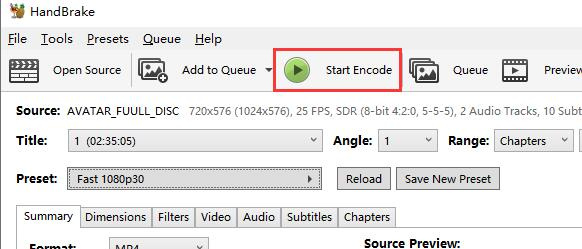
Note: Higher-quality ripping will take longer, so you should let your computer run for a while.
Zaletą HandBrake jest to, że jest to oprogramowanie typu open source, ale korzystanie z niego jako alternatywy dla zdigitalizowanych płyt DVD może stanowić wyzwanie dla początkujących.
Część 4. Najczęściej zadawane pytania dotyczące Vudu Disc
Czy mogę przekonwertować płyty DVD na format cyfrowy, jeśli są porysowane lub uszkodzone?
Zależy to od stopnia uszkodzenia. Drobne rysy mogą nie mieć wpływu na proces konwersji, ale mocno porysowane lub uszkodzone płyty DVD mogą powodować błędy.
Czy potrzebuję połączenia internetowego, aby korzystać z funkcji Vudu Mobile Disc to Digital?
Proces konwersji. Kopie cyfrowe zostaną dodane do Twojej biblioteki Vudu, do której będziesz mieć dostęp online.
Czy liczba płyt DVD, które mogę przekonwertować na format cyfrowy za pomocą aplikacji Vudu Mobile Disc, jest ograniczona?
Nie ma ścisłych ograniczeń co do liczby płyt, które można przekonwertować, ale każda konwersja ma swoją cenę i należy przestrzegać zasad ustalonych przez Vudu, takich jak ograniczenia dotyczące lokalizacji i obsługiwanych tytułów.
Wniosek
While Vudu Disc to Digital is no longer available, the alternatives mentioned here can help you digitize your DVDs. Also, the mobile version is still available but might not be as efficient and convenient as the desktop version. Nevertheless, the AnyMP4 DVD Ripper, DVDfab, and HandBrake can help you all the way. So, what are you waiting for? Start digitizing your DVDs today!



 Video Converter Ultimate
Video Converter Ultimate Nagrywarka ekranu
Nagrywarka ekranu



